И так как вы уже догадались по названию статьи, речь в ней пойдёт о правильном определение модели ноутбука. Многие удивятся, зачем вообще понадобилось заморачиваться, и напрягаться на эту тему. Всё очень просто, многие наши клиенты не правильно указываю в заказе модель своего ноутбука.
Вследствие чего нашим специалистам приходиться эту модель «угадывать» или созваниваться с людьми для уточнения оной. Все эти уточнения отнимают и Ваше и Наше время. Надеюсь, данная статья кому то поможет.
Практически у всех производителей ноутбуков, есть так называемые «линейки» или «модельный ряд» ноутбуков. У Acer например это Aspire, Aspire One, Aspire TimeLine, Extensa, TravelMate, Ferrari. В каждой линейки есть несколько серий ноутбуков, а в каждой серии несколько моделей. Ноутбуки разных серий могут различаться по внешнему виду, по размеру матрице (экрана) и соответственно по конфигурации (по начинке). Ноутбуки одной серии, отличаются друг от друга в основном только конфигурацией.
Как узнать модель ноутбука #shorts
Модель своего ноутбука, можно найти на нижней крышке корпуса или в документации. Ниже я приведу примеры, где может располагаться информация о модели, у разных производителей.
Acer, Emachines, Packard bell.
.jpg)


Почему рассматриваем эти торговые марки вместе. Просто все они принадлежат и выпускаются компанией ACER. Что в принципе заметно по этикеткам.
На фото, красным обведена полная и исчерпывающая информация о ноутбуке.
Но кроме этого, под штрихкодом указан серийный номер аппарата, в котором содержится каталожный номер продукта. Вычислить его не трудно как правило, это первые десять символов серийного номера.
Asus.

У Asus всё достаточно просто, красным подчеркнута модель ноутбука. Но правильней присылать нам модели материнской платы, подчеркнуто зелёным. Так как у Asus в одной модели может стоять несколько типов материнских плат разной конфигурации.
Dell.


На первой фотографии подчёркнут красным серийный номер аппарата, он присутствует и на второй фотографии. С его помощью, на сайте компании Dell можно узнать какая у вас модель ноутбука, а так же скачать с сайта драйвера и утилиты под разный софт. Но этим можно воспользоваться, если у вас нет на нижней крышке корпуса второй наклейки. Фото два, зелёным обведены модель и номер модели. В заказе стоит указывать следующим образом, Inspiron N5010-8857.
HP.


Hewlett-Packard у большинства современных моделей этого производителя информация о модели ноутбука, скрыта под аккумуляторной батареей фото 1.
Название модели ноутбука обведено красным на фото 2. Так же можно узнать о модели на сайте www.hp.ru указав там серийный номер аппарата.
Lenovo.

На фото красным обведено название серии, зелёным название модели. В заказе стоит указывать и то и другое. Lenovo IdeaPad Y560-20038
Samsung.

Здесь красным обведён код модели, его то и нужно указывать в заказе. Так как просто название модели SF510 не несёт в себе полной информации о ноутбуке.
Sony.


На первом фото обведено название продукта на втором каталожный номер. Указывайте в заказе и то и другое, облегчите нам работу. )))
Toshiba.

Красным обведено название модели, зелёным каталожный номер продукта. В заказе можно указать или одно или другое, так как оба эти обозначения будут исчерпывающими.
Как узнать модель ноутбука
Прежде чем приступить к установке необходимых драйверов или подбору новых комплектующих для вашего ноутбука нужно узнать модель вашего устройства. Не часто встретишь, когда модель написана прямо на устройстве, поэтому я решил написать этот пост.
В этой записи я хочу показать самые быстрые и удобные способы, с помощью которых можно определить модель ноутбука.
Наклейка на ноутбуке
Это самый простой способ узнать модель вашего лэптопа. Для того чтоб выяснить, переверните устройство и там должна быть наклейка или надпись вроде этой:
Как видите, в первой строке «Model Name» у меня написано 80XR или полное название «Lenovo IdeaPad 320-15IAP». Так же само посмотрите у себя.
Со временем эта наклейка могла отклеится, поэтому не огорчайтесь, есть ещё способы.
Проверка модели в командной строке
Абсолютно не имеет значения какой версии у вас ОС, командная строка вызывается во всех Windows одинаково и это комбинация клавиш «Win + R»:
Теперь в появившемся окне вам нужно написать «cmd»:
Перед вами откроется командная строка, в которой необходимо написать или вставить «wmic csproduct get name» после чего нужно нажать «Enter». После этого, система покажет модель вашего ноутбука:
Так же само, нажав Win+R можно ввести «dxdiag». Подтвердите, что хотите проверить наличие цифровой подписи используемых драйверов и у вас откроется «Средство диагностики DirectX». Нужная вам информация находится в строке «Изготовитель» и «Модель»:
Ещё один простой способ: нажмите Win+R и введите «msinfo32». Перед вами откроется много информации о вашем компьютере, но нам интересна строка «SKU системы»:
Думаю, хватит с нас командной строки, да и в целом выше сказанного хватит, но давайте на всякий случай рассмотрим ещё другие варианты.
Устанавливаем программу HWMonitor
HWMonitor – это мощная программа для мониторинга производительности и температуры вашего устройства от разработчиков CPUID. Скачать программу можно и на русском языке, но я рекомендую выполнить загрузку на официальном сайте — https://www.cpuid.com/softwares/hwmonitor.html
После запуска программы Вы увидите процессы загрузки и температуру ваших комплектующих. В самом низу Вы можете увидеть название вашей системной платы, по которой можно определить модель и подобрать драйвера:
Проверка в AIDA64
AIDA64 – знает абсолютно всё о вашем компьютере. С помощью этой программы можно всё, от модели системных плат, до любой проверки устройства.
Программа платная, но в течении месяца мы можем использовать часть её функционал бесплатно и нам этого хватит с головой. Скачать AIDA с оф. сайта — https://www.aida64.com/downloads
После установки и запуска программы перейдите в раздел «Компьютер» далее «DMI» затем «Система» и в низу Вы увидите модель своего ноутбука:
Если у вас остались какие то вопросы, я всегда готов ответить на них в комментариях.
Танки скачать World of Tanks стало невозможным из-за санкций, но сейчас РФ перекупила бизнес и можно и скачать и играть онлайн, переходи по ссылке там подробней
Источник: webhalpme.ru
Определяем модель ноутбука любой марки
Во избежание таких недоразумений, как несовместимость комплектующих деталей при замене или невозможности подсоединения нового оборудования, необходимо учитывать не только марку, но и модель персонального компьютера.

Документы и коробка
Проще всего узнать модификацию ноута, взглянув на упаковку. На ней указана информация о марке, код модели. Если приобретался гаджет с рук или на коробке нет нужных сведений, изучают руководство по эксплуатации, гарантийный талон.
Этот способ не всегда правдив. Продавцы могут перепутать упаковки или документы на лэптопы одного модельного ряда. Владельцы часто выбрасывают коробки, а по истечении гарантийного срока – основную документацию. Поэтому, не поленитесь воспользоваться еще несколькими проверенными методами.

Наклейки и батарея
Если сопроводительные бумаги и упаковка отсутствуют, внимательно изучают корпус ноутбука. Многие производители оснащают его информативной наклейкой, где указывается номер модели, технические характеристики.
Если этим способом определить модификацию не удалось, осматривают днище компьютера, где может находится исчерпывающая информация о девайсе. При отсутствии наклеек или их полной непригодности, заглядывают в отсек аккумуляторной батареи.
Важно! Нужные сведения размещаются на самом элементе или в рабочем отсеке. Перед выемкой АБ оборудование следует отключить от сети!
Acer
На этом ноутбуке предусмотрена наклейка в нижней части (на фото – выделена красным нужная строка). Имеется название, номер модели (Aspire 484810T, Travelmate 3000, Aspire D257 или другая) возле логотипа производителя. Для считывания сведений экран открывать не требуется.

Маркировка ноутбука «Асер»
Распространенные модификации ноутбуков «Асер»:
- Aspire S-7 – гаджет с двухъядерным процессором отличается высокой производительностью;
- Aspire E – хорошее сочетание параметров цены и качества;
- Swift-7 – стильный дизайн, быстрая скорость;
- Swin-7 – компактные размеры с неплохой «начинкой»;
- Nitro 5 Spin – игровая модель-трансформер;
- Aspire V Nitro – прекрасная версия для геймеров и разработчиков.
Apple
Нумерация моделей ноутов «Эппл» считается самой сложной. «Макбуки» всех серий маркируются идентичным способом, в нижней части корпуса (на изображении отмечено красным цветом). Перед номером идет буква «А».
Если информация затерта и не читается, есть еще один метод, характерный для «яблочных» гаджетов. Необходимо включить лэптоп и зайти в раздел «Об Мас». Серийный номер отобразится на первой странице. Если этого не произошло, выбирают пункты «Подробнее» и «Обзор оборудования».

Маркировка модели ноутбука Apple
Лучшие модели лэптопов «Эппл»:
- MacBook Air 13 Mid 2017 – скоростной, миниатюрный, недорогой ноут;
- «Макбук» Pro 15 with Retina display – мощный процессор, тонкие габариты, малый вес;
- MacBook Air 13 – высокое качество картинки, клавиатура третьей генерации;
- Pro 15 with Retina display Mid 2018 – увеличенная цветопередача и разрешение, шесть ядер.
Asus
Маркировка ноутбуков от этого бренда размещается на корпусе снизу, рядом с логотипом компании. В коде используется буква и двузначный номер (К50). На новых модификациях кодировка сложнее (типа Х500СА).

Информация о модели ноутбука «Асус»
Популярные ноуты «Асус»:
- VivoBook Max X541SA – недорогая компактная модель с емкостным аккумулятором;
- ROG GL753 VE – игровой комп с дисплеем на 17,3 дюйма;
- VivoBook X540YA – бюджетный лэптоп для работы;
- ZenBook 3 UX390UA – светодиодная подсветка, 8 Гб памяти, вес 0,91 кг.
Compaq
Дочерняя компания концерна НР размещает номера моделей ноутбуков идентично с головной фирмой (различие – стартовая надпись). Информация имеется вокруг рамки на корпусе с открытым экраном (к примеру, CQ50).
На корпусе гаджета маркировка вынесена в нижнюю часть. В красном поле отображен общий номер модели, а парой строчек ниже – подробная классификация.

Номер модели ноутбука Compaq
- Evo N 1000V – Практичная модификация с экраном диагональю 14,1 дюйма, весом 3,0 кг;
- EVo N 800C – модель с полноразмерной клавиатурой и встроенной акустической системой JB Pro;
- Presario 2800 – В оснащении жесткий диск на 40 Гб, сенсорная панель с колесом прокрутки.
Dell
На ноутбуках «Делл» после 2005 года выпуска наименование модификации находится слева над клавиатурой (см. фото). На некоторых новых версиях информация дублируется в нижней части девайса (Latitude E6420).
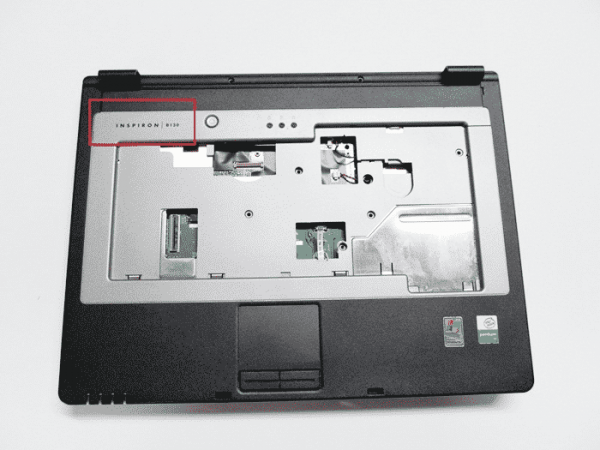
Маркировка модели ноутбука Dell
- Inspirion 5770 – изящный дизайн, экран – 17,3 дюйма;
- Vostro 5370 – тонкий (17,5 мм) и легкий (1,4 кг) ноутбук с хорошей производительностью в металлическом корпусе;
- Latitude 5590 – отличается длительным периодом автономной работы (до 2,5 часов).
Gateway
Маркировка модели стоит привычно для многих производителей, в нижней части лэптопа с закрытой крышкой. Номер располагается недалеко от логотипа, сопровождается буквами NV. Старые и новые линейки идентифицируются идентичным способом.

Маркировка модели ноутбука Gateway
- Серия «С» (140, 200, 210Х, 450) объединяет в себе стиль, красивый дизайн, производительность. Поворотный экран облегчает эксплуатацию в транспорте.
- Модельный ряд «Е» – недорогие функциональные ноутбуки.
- «М» – модификации для работы, просмотра фото и видеофайлов.
- «S» – компактные легкие девайсы для дома и офиса.
- «NX» – многозадачные устройства с мощным процессором.
HP (Hewlett Packard)
Нумерация модификации находится на нижней части ноутбука либо вокруг рамки монитора. На изображении – приближенная задняя часть ноута Hewlett Packard Pavilion, где вы найдете номер, расположенный ниже логотипа производителя.
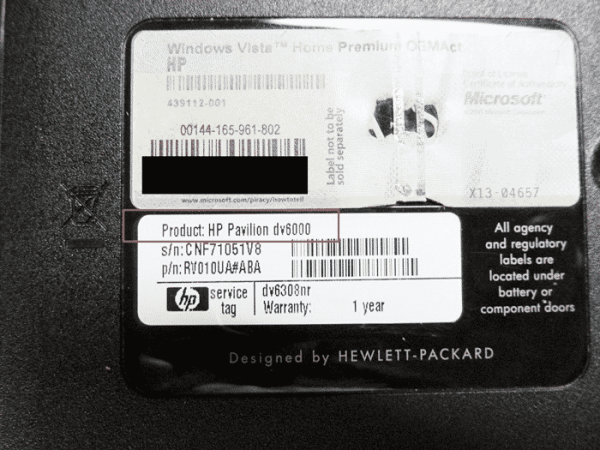
Номер модели ноутбука HP
- 15-bs156ur – стильный и легкий лэптоп со средними техническими возможностями;
- HP 15-bs023ur – самый дешевый ноут этого производителя, в автономном режиме работает до 10 часов;
- ProBook 450 G5 – отличная производительность с тихой системой охлаждения.
Sony
На компьютерах производителя одна из самых запутанных и сложных модельных нумераций. Например, на нижнем регистре нашли, как Sony Vaio. Однако это не точный идентификатор, используемый в торговых точках. До 2013 года информация располагалась на корпусной части экрана, как в НР (в правом нижнем или верхнем углу). Маркировка маленькая, но найти ее можно.
Пример – на фото ниже.
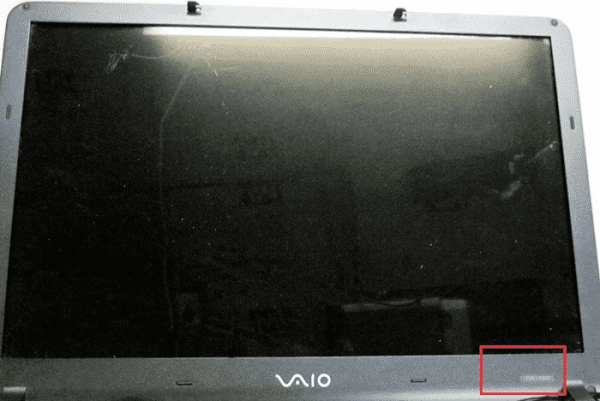
Маркировка ноутбука Sony
- VAIO SVT1112S1R – бюджетный гаджет с ярким экраном, длительным автономным режимом работы и неудобным расположением тачпада;
- VAIO VPC-F12GFX – девайс для повседневного использования и игр;
- VAIO DUO 13 SVD1321K4R – компактный трансформер с емкостной батареей.
Toshiba
Идентификация ноутов – одна из самых простых. Все модификации оснащаются маркировкой в нижней части корпуса в традиционном формате. Номер скомбинирован из букв и цифр. Самое популярное словесное обозначение – Satellite. После него идет комбинация типа L455-S5009.
Основную нагрузку модельного ряда несут первая буква и ряд цифр после нее (на фото).

Идентификатор ноутбука Toshiba
Выборка из модельных рядов:
- PORTEGE Z930-E6S – элегантный ультрабук с двухъядерным процессором и подсветкой клавиатуры;
- SATELLITE C660 1TE – практичный и удобный девайс с встроенной камерой и микрофоном;
- Pro S300 – прочное эргономичное устройство с возможностью автономного функционирования до шести часов.
Lenovo
Модель ноутбука можно посмотреть на самом устройстве. На большинстве девайсов она указана прямо на корпусе, над клавиатурой, возле экрана, либо на задней крышке.

Распознавание модели ноутбука «Леново»
Если информация не читается, выключают гаджет «Леново», вынимают батарею, ищут соответствующие надписи на аккумуляторе либо в его отсеке. На упаковке нового девайса имеется наклейка со штрих-кодом, где указаны все необходимые сведения.

Отсек батареи ноутбука Lenovo
- Ideapad 330 15 Intel – ноут для офисных и бытовых задач с ярким дисплеем, встроенной дискретной графикой;
- Yoga 520 14 – ультрабук премиум-класса с шарнирной конструкцией и сканером отпечатка пальца;
- Legion Y530 – игровой компьютер с процессором Intel Core 8 поколения.
Samsung
Серийный номер модели ноутбука имеется на заводских наклейках, которые расположены на нижней и лицевой части устройства. Часто это информационное поле в процессе эксплуатации стирается, что усложняет определение конкретной модификации.

Маркировка ноутбука Samsung
Второй способ – осмотр батареи девайса «Самсунг» и его хранилища. Нужно перевести фиксатор аккумулятора в открытое положение, вынуть, осмотреть источник питания. Предварительно необходимо отключить компьютер от сети.
- NOTEBOOK 9 PRO – профессиональное устройство, выпускаемое в семи разновидностях, отличающихся по размерам, процессору, накопителю памяти;
- FLASH – стильная модель с нестандартной клавиатурой, скоростным соединением Wave-2;
- ODYSSEY – игровая категория с подсветкой на клавиатуре и мощными динамиками.
Просмотр в BIOS
Если указанные способы проверки недоступны, можно выяснить модель ноутбука в «БИОС». После включения устройства сразу нажимают F2, Tab, Delete, ожидая отображения меню BIOS. Серийный номер и модель указаны в разделе «Информация». На английском языке это будет выглядеть так: Main (System information) – Product Name (Number). Против последней строки высветится модификация лэптопа.

Проверка модели ноутбука через BIOS
Просмотр в среде Windows
Процесс выполняется в несколько этапов:
- Нажимают Win и R.

Проверка модели ноутбука через среду Windows
- Делают запрос cmd.
- Вводят фразу wmic csproduct get name, подтверждают клавишей Enter.
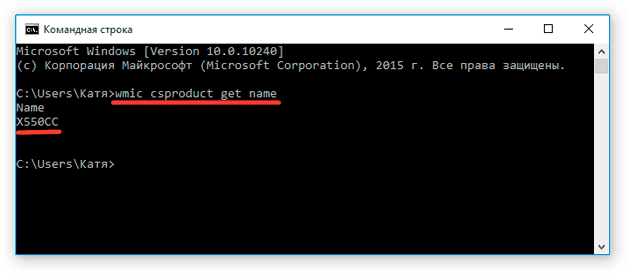
Проверка модели ноутбука
Модель гаджета появится в командной строке. Если требуется дополнительная информация, используют приложение «сведения о системе». Нажимают Win и R, затем msconfig, отобразится модификация и производитель компьютера.
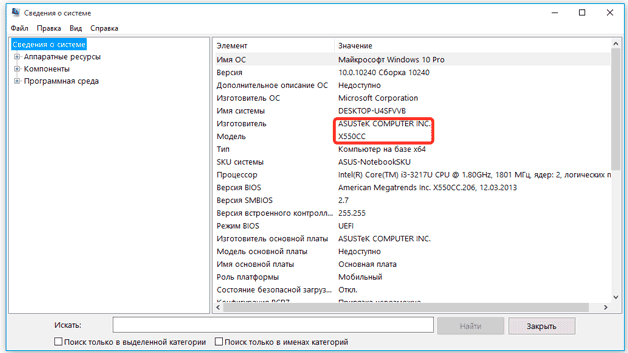
Изготовитель и модель ноутбука
Командная строка
Открывают соответствующее окно, затем «Пуск», вводят cmd, активируют. Через раздел «Выполнить» подтверждают действие нажатием на OK. В появившейся строке команд вводят wmic csproduct get name.
Здесь не функционирует сочетание ctrl+c и ctrl+v, поэтому нажимают правой клавишей на область строчки, подтверждают посредством «Вставить» и Enter. Высветится картинка с номером модели гаджета.
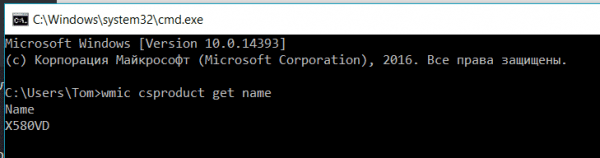
Проверка модели ноутбука по командной строке
Использование специального софта
Для определения модификации ноутбука при помощи системной информации нажимают Windows + R, «Пуск», «Выполнить». Вводят msinfo32, подтверждают действие Enter.
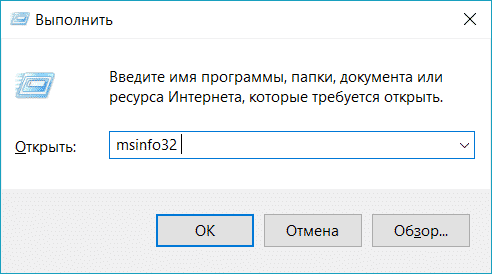
Софт для проверки модели ноутбука
После активации ОК откроется служебная программа «Сведения о системе», где и содержится информация о модели девайса (справа от SCU).
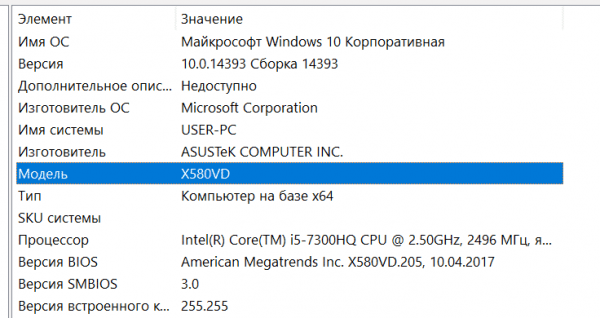
Строка отображения модели ноутбука
Подробный список характеристик компьютера получают при помощи мониторинговых программ, которые после анализа системы выдают все параметры, от изготовителя до температуры отдельных элементов. Популярная версия AIDA64. Здесь необходимые сведения находятся в окне DMI, пункт «Система».
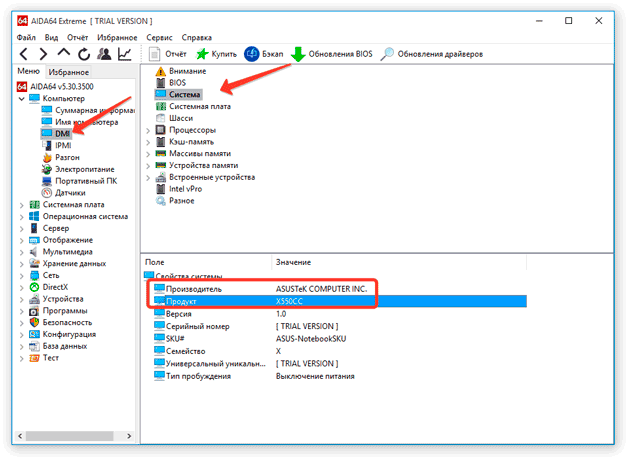
Проверка модели ноутбука при помощи утилиты
Приложение функционирует бесплатно на протяжении месяца, после чего необходимо приобрести лицензию. Среди лучших бесплатных утилит отмечают HWMonitor. В ней маркировка отображается в верхней части, под строкой Desktop.

Программа для проверки модели ноутбука
Программ для мониторинга системы много, после получения требуемых сведений не обязательно удалять выбранную утилиту. Она поможет периодически проверять температурный режим видеокарты и процессора.
Указанные способы определения модели ноутбука подходят для всех лэптопов, включая MSI и Packard Bell, если найти и использовать их не получается, есть еще пара методов, не пользующихся особой популярностью.
При помощи средств диагностики DirectX:
- Нажимают Win+R.
- Вводят dxdiag.
- Обращают внимание на строки «Модель» и «Изготовитель».

Модель ноутбука через DirectX

Модель и изготовитель ноутбука в DirectX
При помощи «Свойств системы» выясняют маркировку посредством нажатия правой кнопкой на «Компьютер», «Свойства», «Модель».
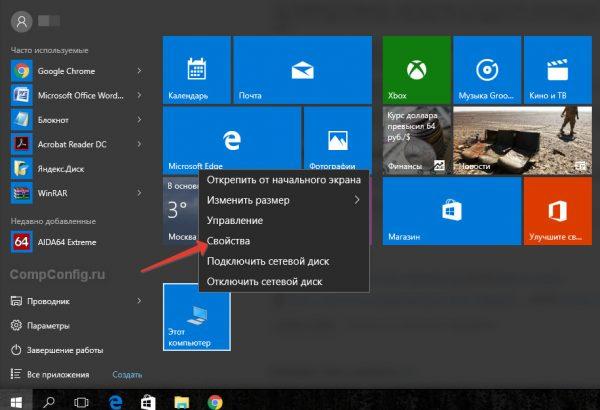
Проверка модели ноутбука через «Свойства системы»
Важно! Этот метод работает на компьютерах не всех производителей. К примеру, на «Асусе» с Windows 10 такая информация отсутствует.
Чем отличается название и номер модели ноутбука
Наименование модификации лэптопа – общее имя для нескольких версий, отличающихся между собой процессором, матричным разрешением, объемом оперативной памяти, при этом имеющих идентичную внешность.
По номеру модели получают точное описание компонентов компьютера без нюансов серийной комплектации. То есть, у гаджета может быть единая планка на 8 Гб либо две по 4 Гб.
Видеоинструкция
Опубликовано 07.08.2019 Обновлено 03.03.2021 Пользователем digrand
Источник: technosova.ru